Содержание:
Владельцам видеокарт ATI Radeon 3000 Graphics потребуется установка базового драйвера и, возможно, дополнительного ПО для тонкой настройки комплектующего ради повышения его производительности. Произвести инсталляцию необходимых файлов можно разными способами, и в этой статье мы рассмотрим 4 доступных варианта.
Информация перед установкой драйвера для ATI Radeon 3000 Graphics
После того как ATI была выкуплена компанией AMD, все выпущенные до этого продукты и их поддержка продолжили выпускаться и обновляться, немного изменив свое имя. В связи с этим название «ATI Radeon 3000 Graphics» аналогично «ATI Radeon HD 3000 Series», поэтому далее мы расскажем про установку драйвера, озаглавленного именно так.
В связи с тем, что эти графические адаптеры довольно устаревшие, ждать обновлений фирменного ПО не стоит — последняя версия вышла несколько лет назад с добавлением поддержки ОС Windows 8. Поэтому если вы пользователь Виндовс 10, корректная работа драйвера не гарантируется.
Способ 1: Официальный сайт AMD
АМД хранит программное обеспечение для всех своих видеокарт, будь то последние модели или одни из первых. Поэтому здесь вы сможете без труда скачать нужные файлы. Этот способ наиболее безопасный, поскольку довольно часто драйверы, сохраненные из непроверенных источников, заражены вирусами.
- Откройте страницу поддержки АМД по ссылке выше. Используя список продуктов, выберите следующий вариант:
Graphics > AMD Radeon HD > ATI Radeon HD 3000 Series > модель вашей видеокарты > «Отправить».
- Откроется страница со списком поддерживаемых операционных систем. Как уже было сказано выше, адаптированной версии для Windows 10 нет. Ее владельцы могут скачать ПО для «восьмерки», однако разработчики не дают гарантии, что оно будет на 100% корректно работать.
На плюс разверните подходящую вкладку и выберите желаемую версию драйвера. Стабильная версия называется Catalyst Software Suite, и именно ее рекомендуется скачивать большинству пользователей. Однако в определенных случаях предпочтительнее будет загрузка Latest Beta Driver. Это обновленная версия программного обеспечения, в которой устранены единичные ошибки. Просмотреть их список можно, развернув спойлер «Driver Details».
- Определившись с версией, нажмите на кнопку «Скачать».
- Запустите скачанный установщик. Смените место распаковки файлов, если это нужно, и нажмите «Install».
- Дождитесь разархивации файлов.
- В появившемся диспетчере установки Catalyst укажите, если требуется, язык интерфейса, и переходите далее.
- Чтобы выполнить быструю инсталляцию, выберите «Устанавливать».
- Первым делом укажите путь, куда будет установлен каталог с драйвером. Рекомендуется оставить место по умолчанию. после этого отметьте активным тип установки – «Быстрая» или «Пользовательское». Затем – «Далее».
- Произойдет анализ конфигурации.
- В зависимости от выбранного типа инсталляции шаги различаются. При «Пользовательском» будет предложено отменить установку дополнительного компонента ПК AMD APP SDK Runtime, при «Быстрой» этот этап отсутствует.
- Согласитесь с условиями лицензионного соглашения кнопкой «Принять».
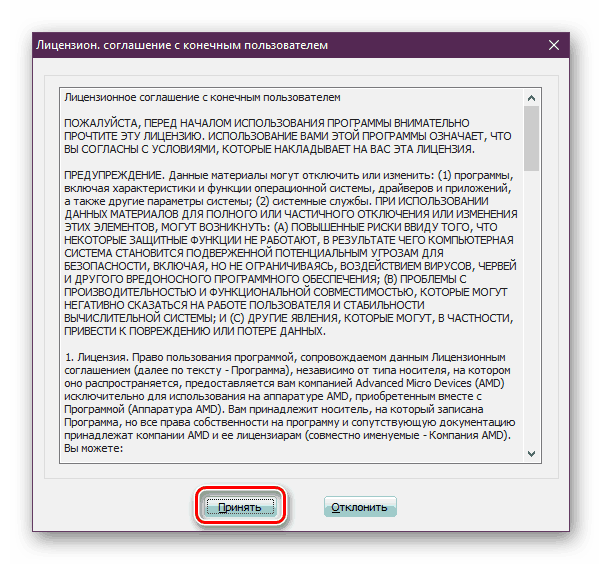
Произойдет установка драйвера вместе с Каталист. Во время процедуры экран будет несколько раз затухать на короткий промежуток времени. По окончании инсталляции перезагрузите компьютер — теперь можно настроить параметры видеокарты через Catalyst или сразу приступать к полноценному использованию ПК.
Способ 2: Программы для установки драйверов
Альтернативным выше рассмотренному методом станет использование программного обеспечения от сторонних разработчиков. Такой софт выполняет установку драйверов для любого количества компонентов компьютера и периферии, нуждающихся в подключении или обновлении.
Подобное решение в особенности актуально, если вы собрались переустанавливать операционную систему или просто хотите обновить программную часть оборудования. Кроме того, совершенно не обязательно инсталлировать все драйверы одновременно – вы можете сделать это выборочно, например, только для видеокарты.
В другой нашей статье подробно рассмотрены лучшие из таких программ.
Подробнее: Программы для установки и обновления драйверов
Наиболее популярными приложениями из этого списка являются DriverPack Solution и DriverMax. Несмотря на то, что принцип работы с ними несложен, у начинающих пользователей могут возникнуть определенные вопросы. Для этой категории мы подготовили инструкции по процедуре установки драйверов через данные программы.
Читайте также:
Установка драйверов через DriverPack Solution
Установка драйверов для видеокарты через DriverMax
Способ 3: Идентификатор устройства
ID оборудования представляет собой уникальный код, который назначается каждому внешнему и внутреннему устройству. Найти идентификатор проще всего в «Диспетчере устройств», а затем воспользоваться им в целях поиска драйвера. Для этого в сети существуют специальные сайты с обширными базами данных.
Подобный способ актуален тем, что вам не потребуется загружать дополнительное программное обеспечение. Кроме этого не нужно скачивать исключительно последнюю версию, предложенную сайтом АМД, что будет полезно при проблемах в совместимости ПО и Windows.
Узнать, как выполнить поиск и скачивание драйвера через ID, можно в отдельном материале по ссылке ниже.
Подробнее: Как найти драйвер по ID
Способ 4: «Диспетчер устройств»
Через этот системный компонент позволяется не только отыскать и скопировать идентификатор графического адаптера, но и установить базовую версию драйвера. Она необходима для изменения разрешения экрана на максимально доступную в пользовательской конфигурации. Такой метод пригодится юзерам, не желающим ставить на свой компьютер Каталист, но нуждающимся в повышении разрешении экрана. О том, как использовать «Диспетчер устройств» для реализации поставленной задачи, читайте по ссылке ниже.
Подробнее: Установка драйвера стандартными средствами Windows
Мы рассмотрели 4 доступных способа установки драйвера для видеокарты ATI Radeon 3000 Graphics. Выбирайте тот, что больше всего вам подходит, и пользуйтесь им.
 Анастасия
Вам помогли мои советы?
Анастасия
Вам помогли мои советы?
 lumpics.ru
lumpics.ru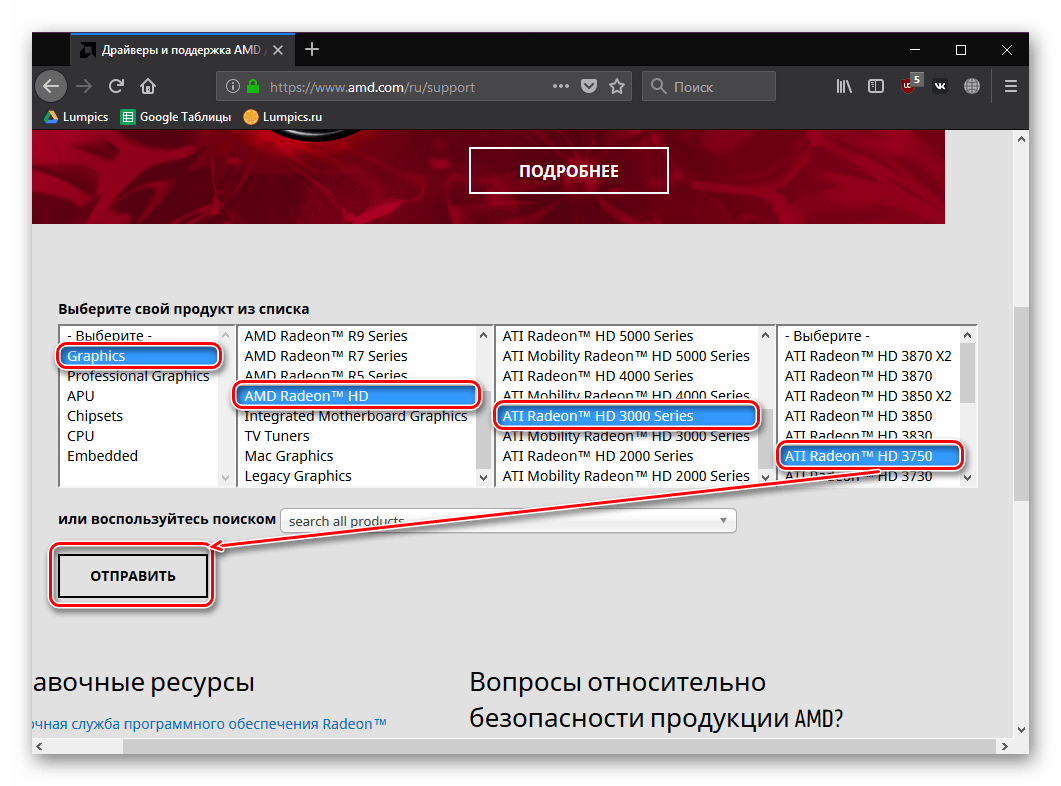
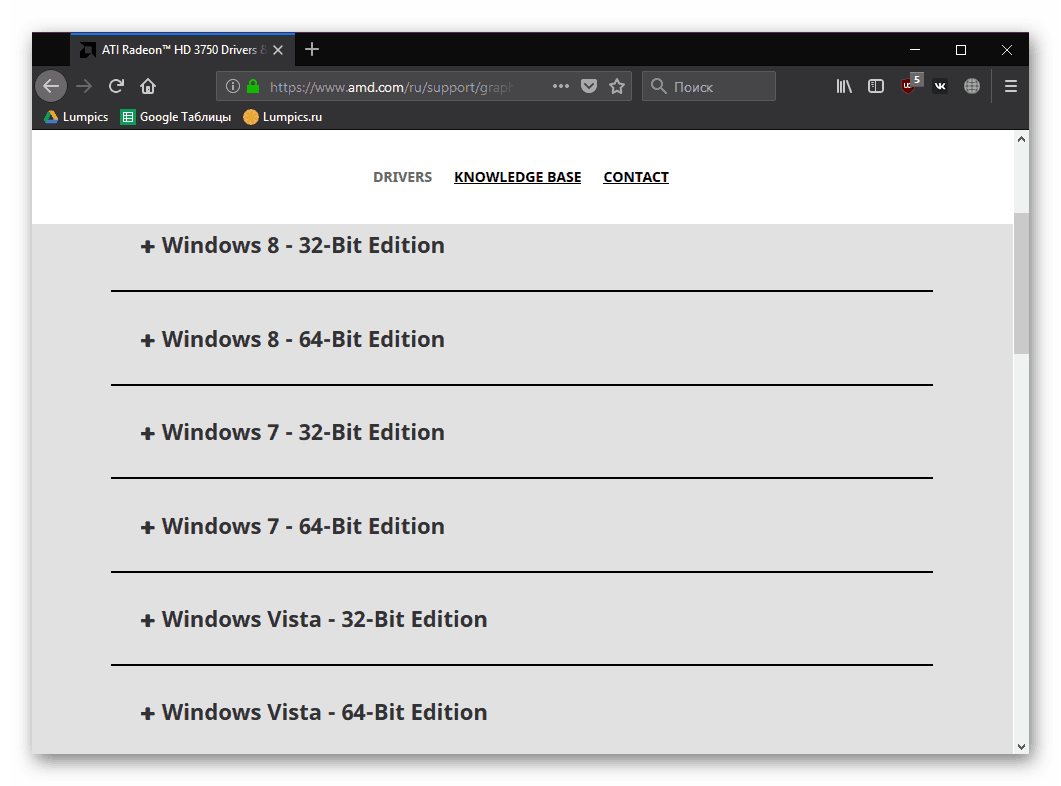
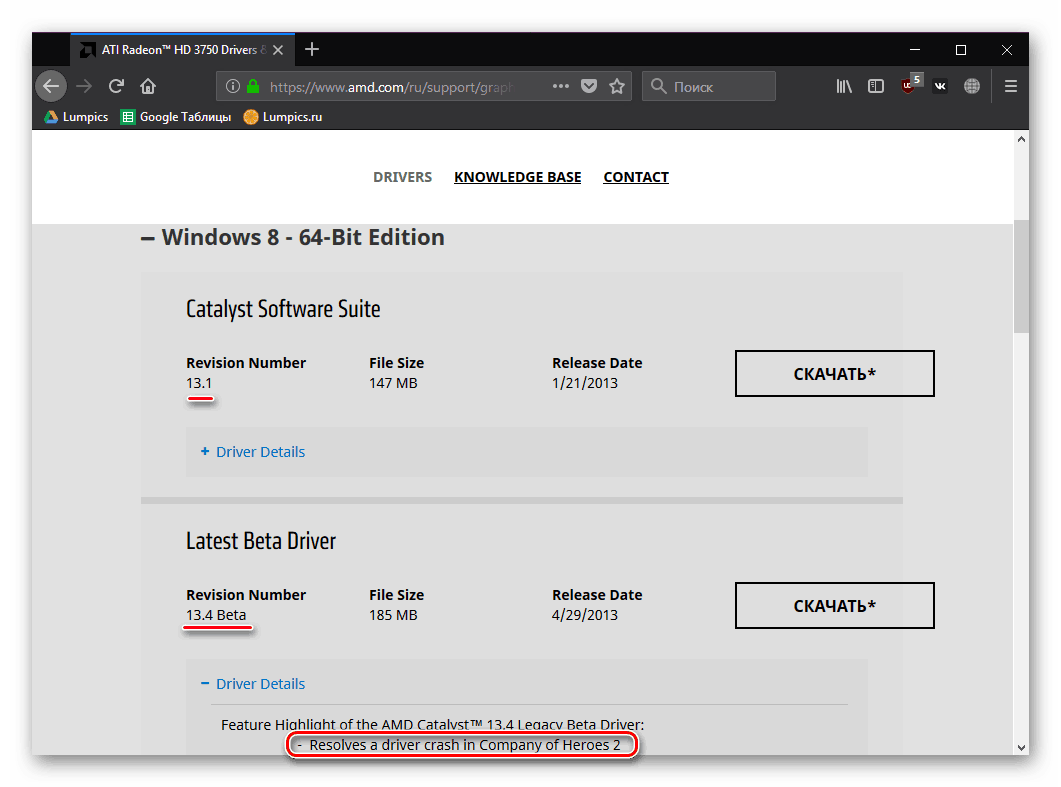
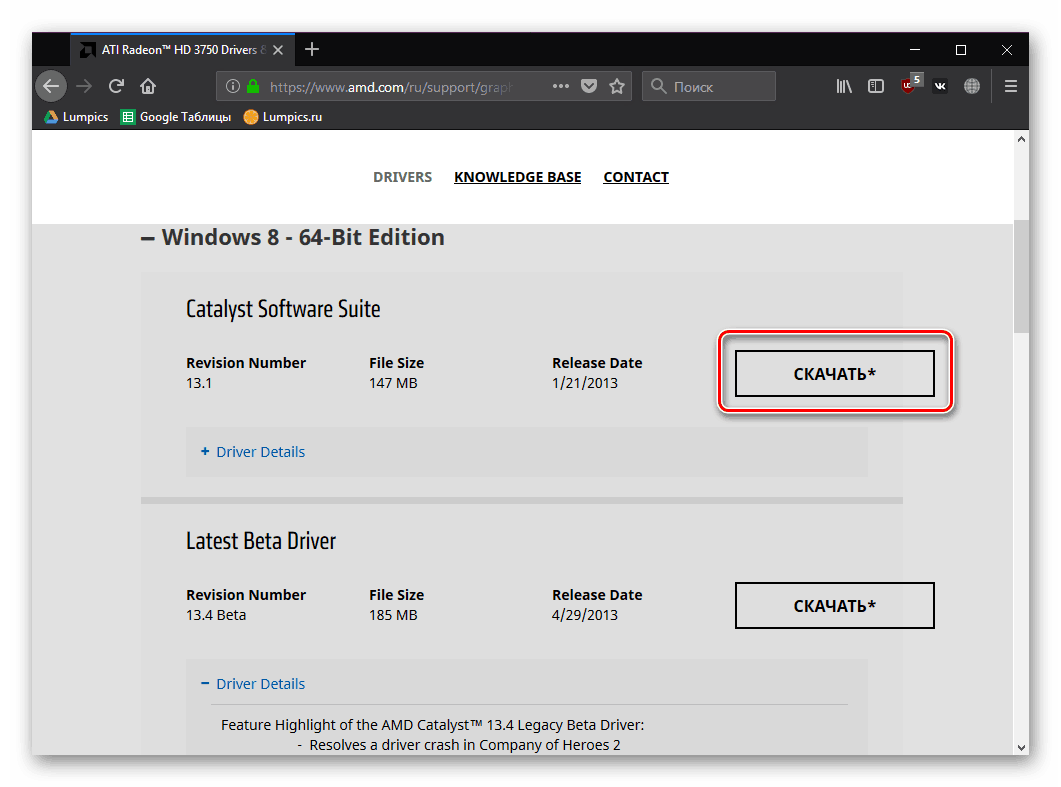
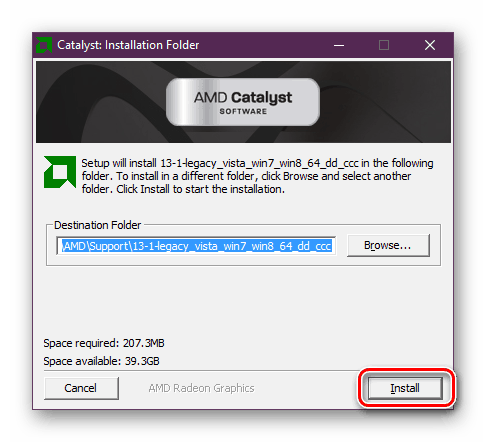
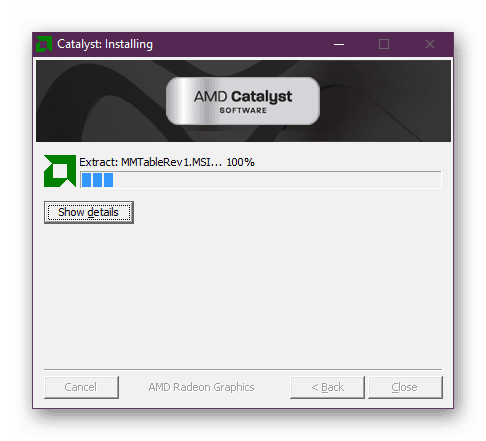
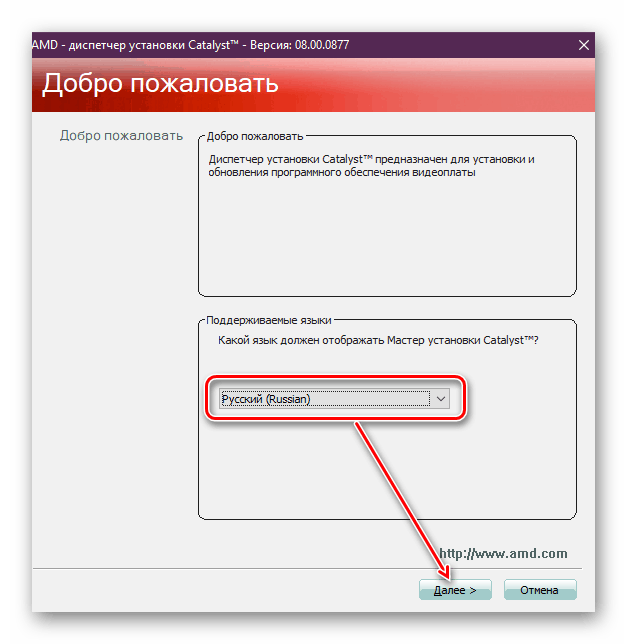
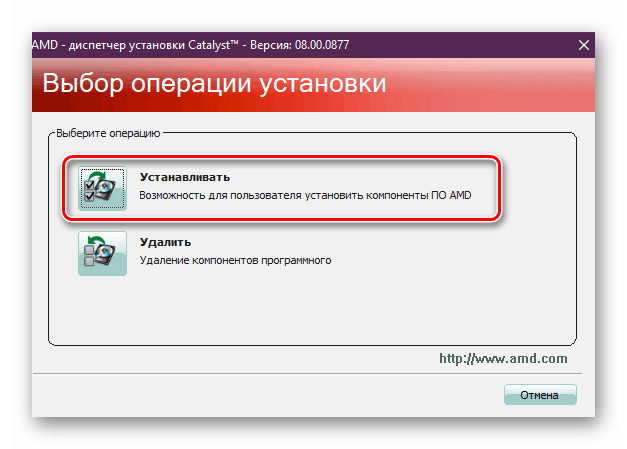
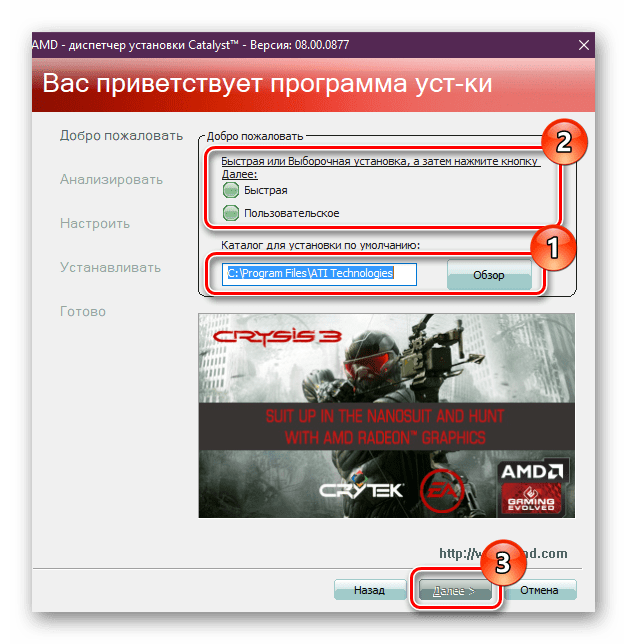
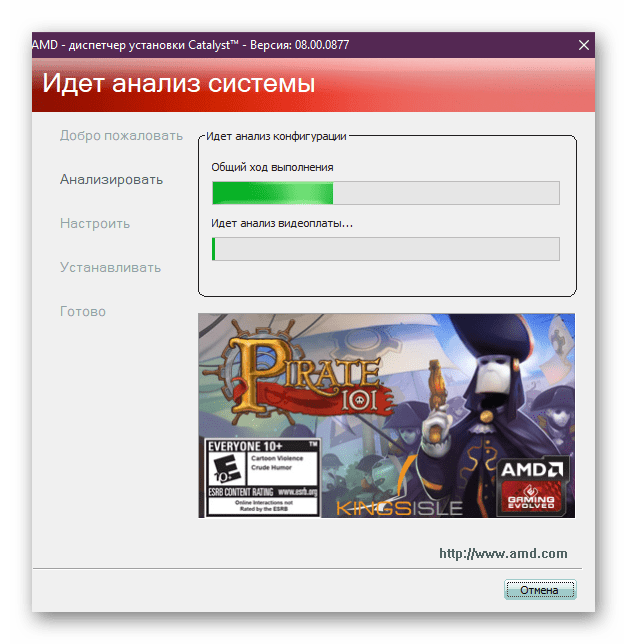
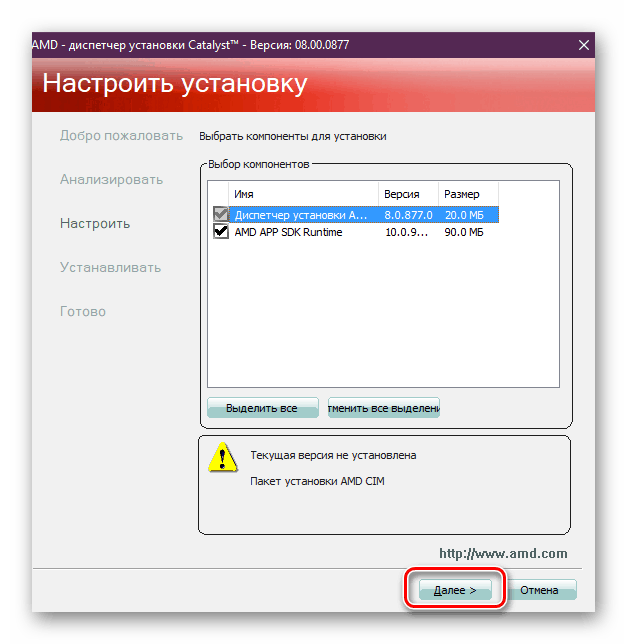
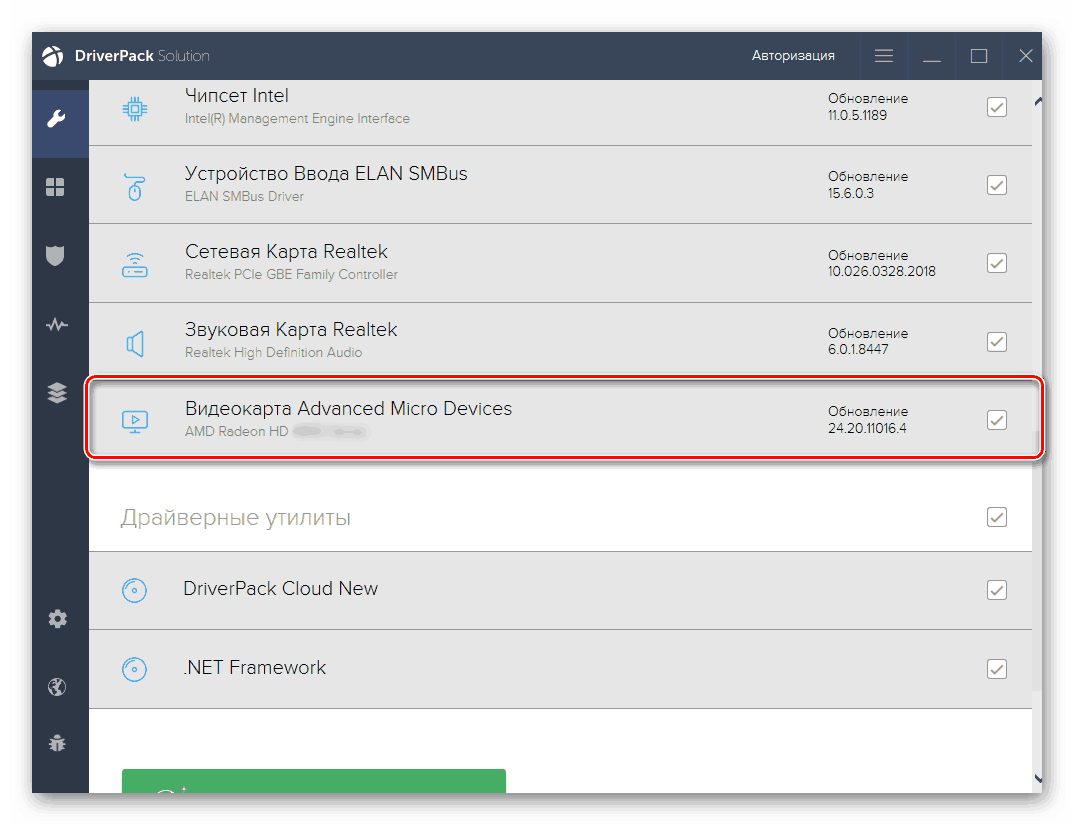
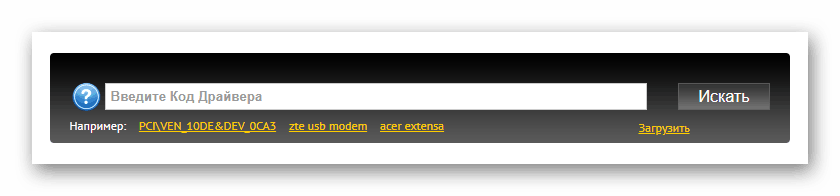
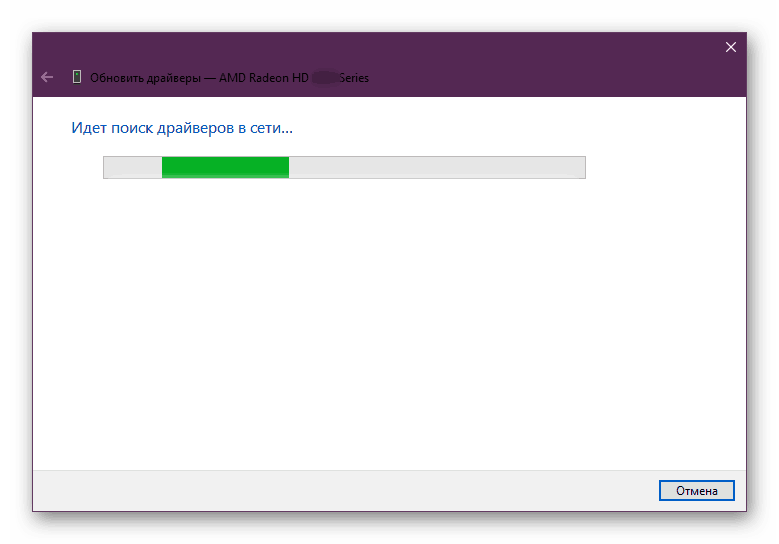












у меня все получилось! огромное вам спасибо, главное что в инете не смог найти такую информацию! преклоняюсь перед вашими знаниями!!